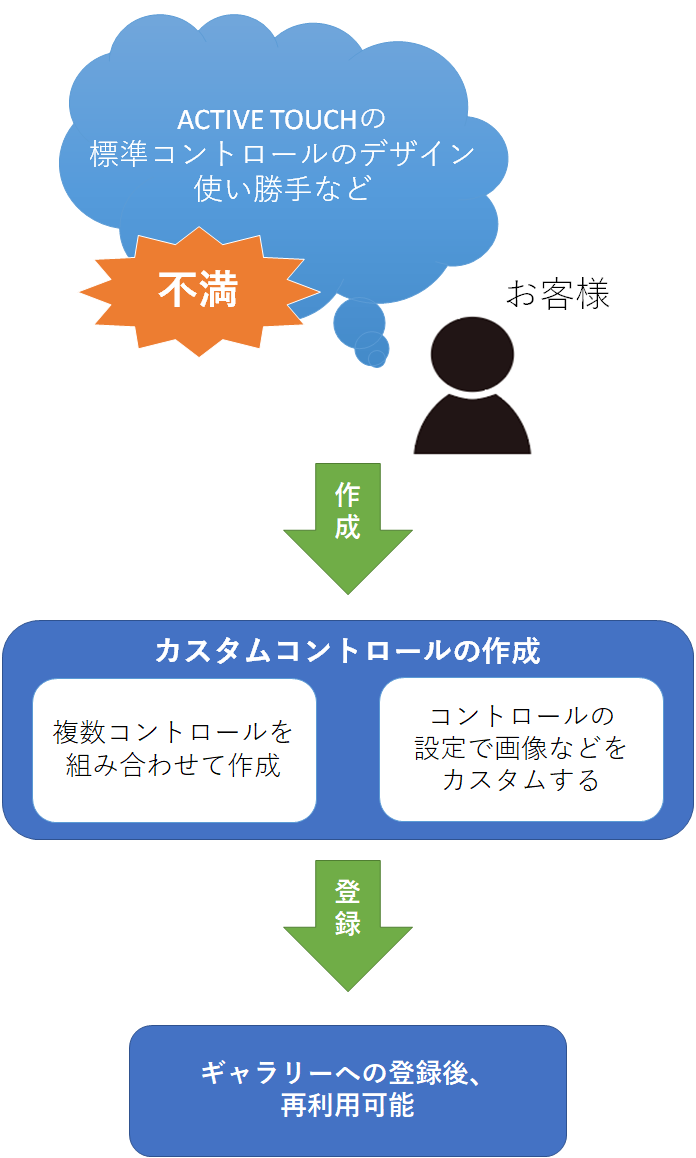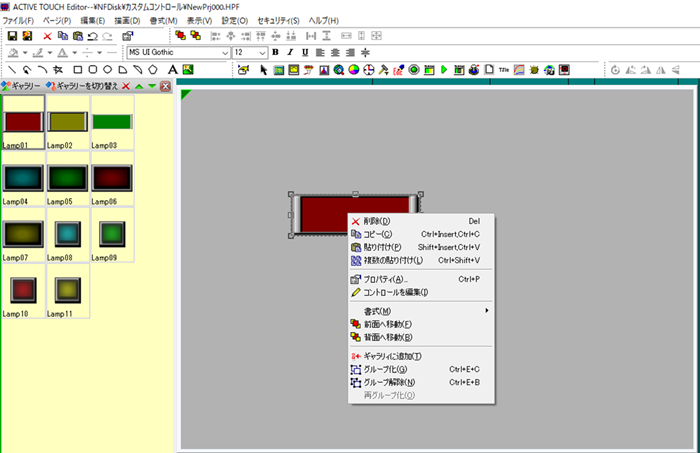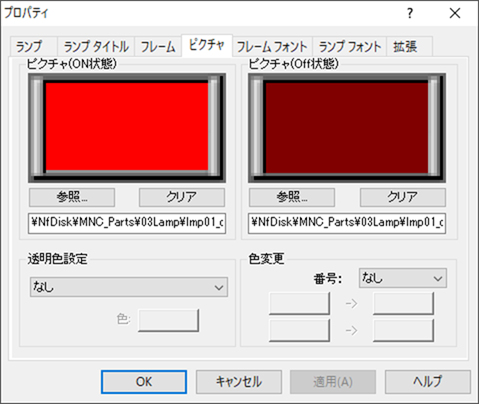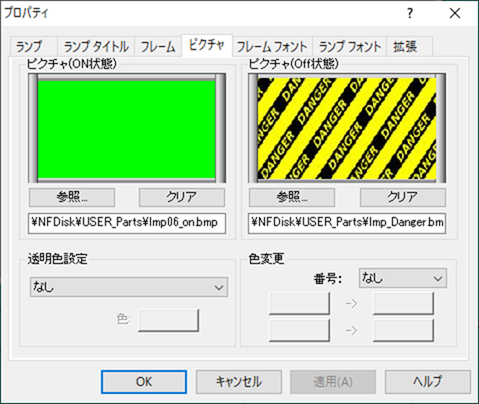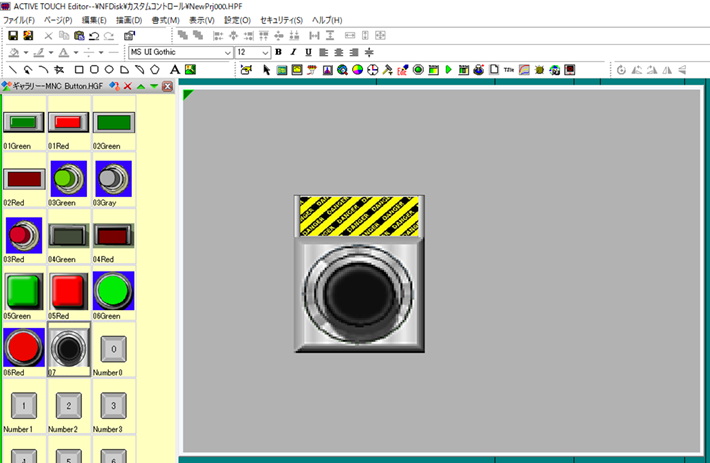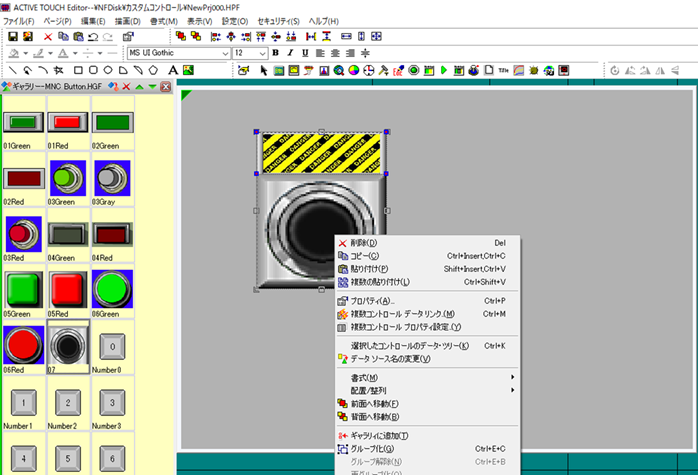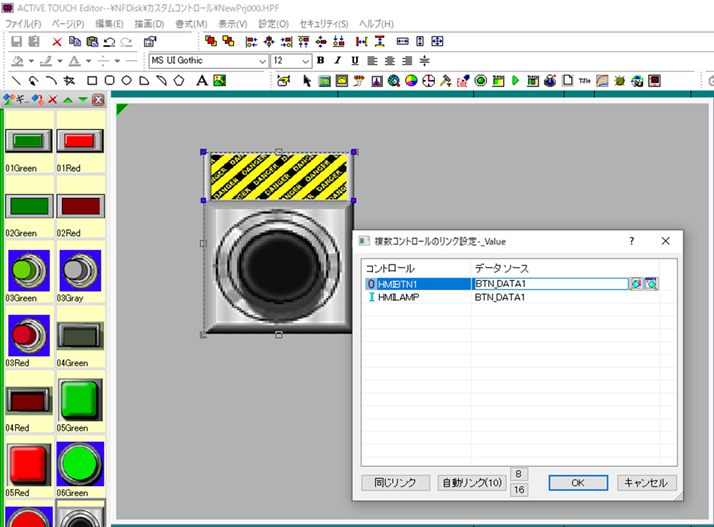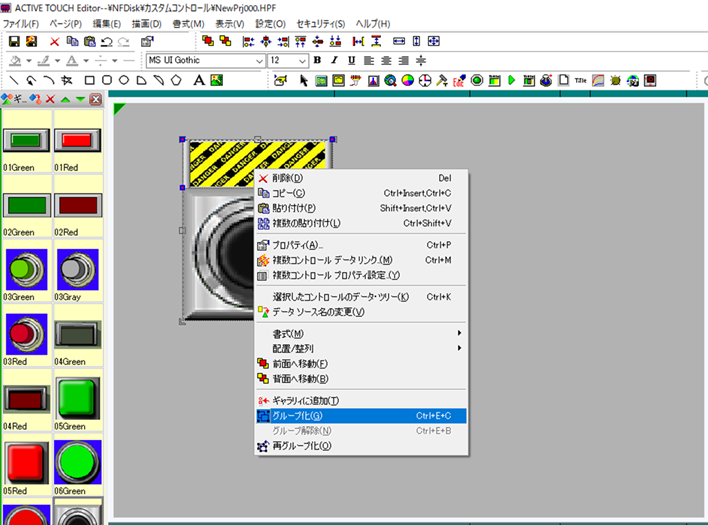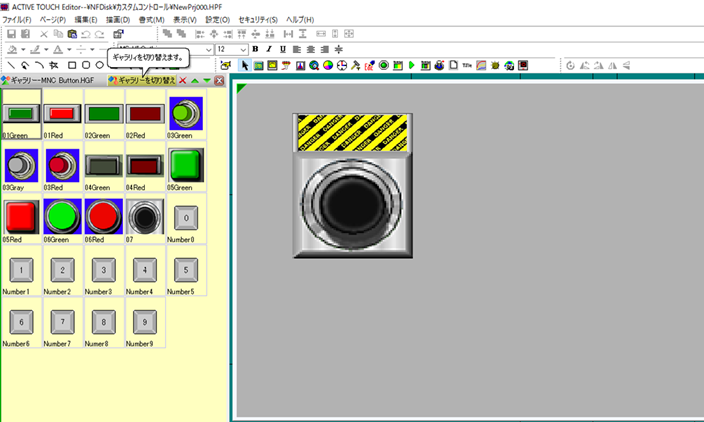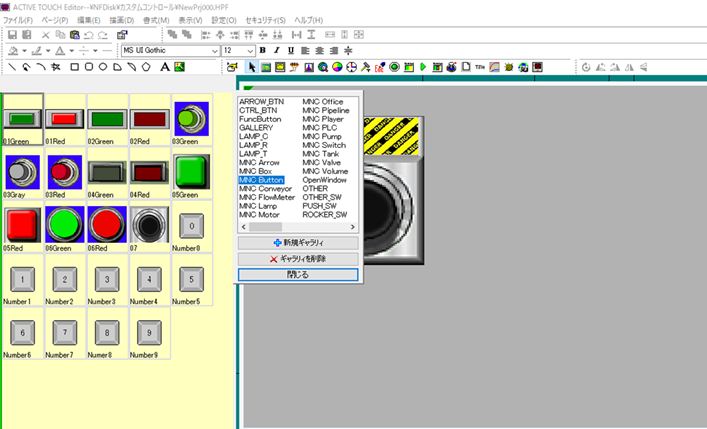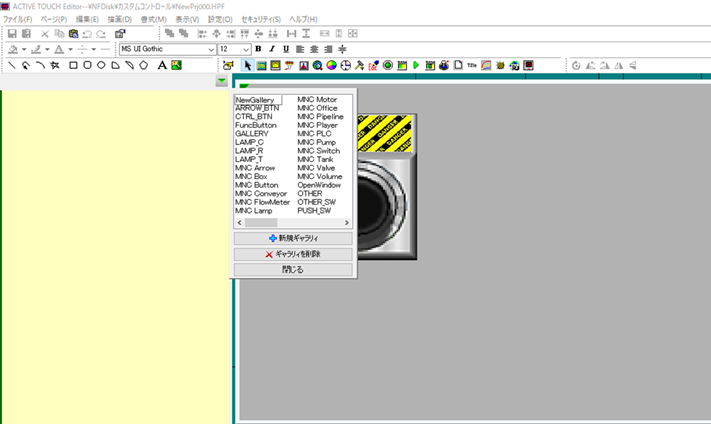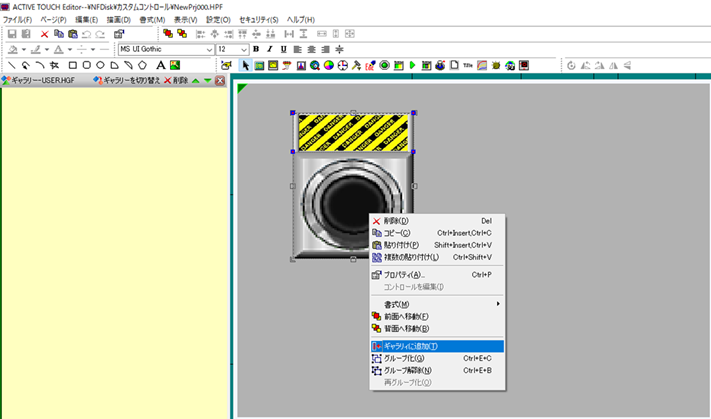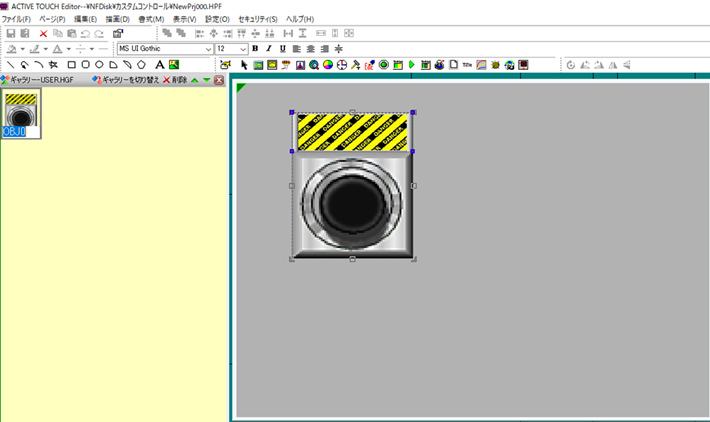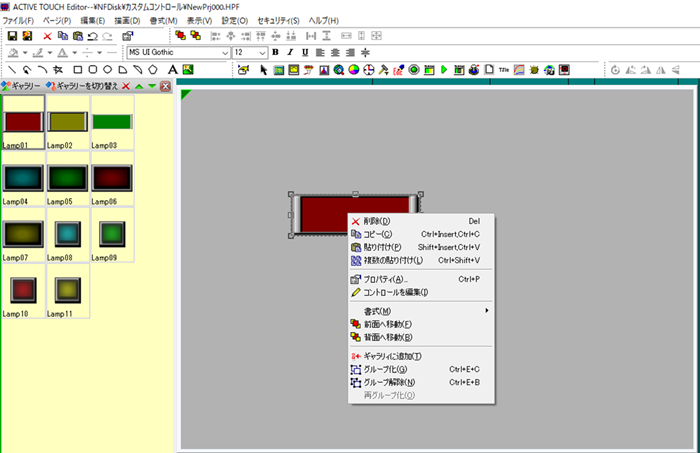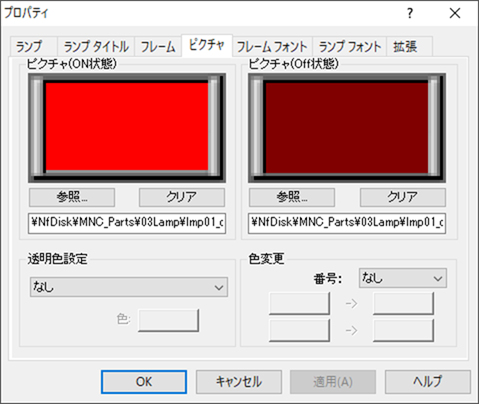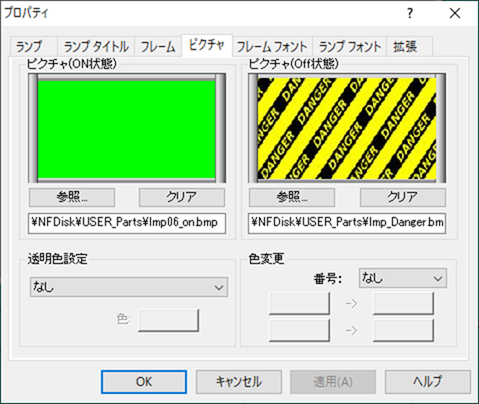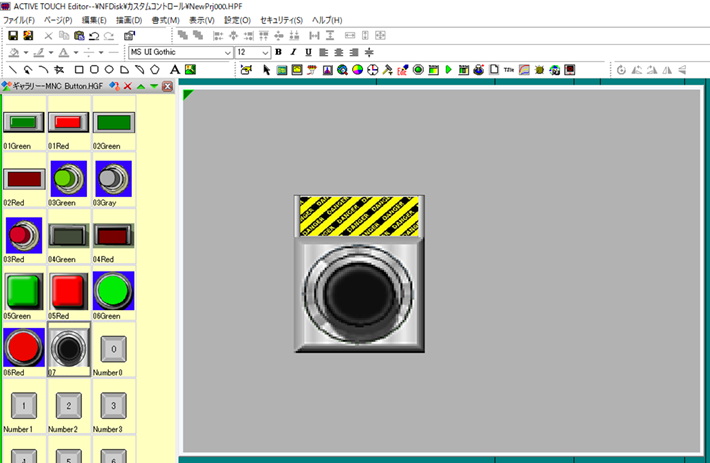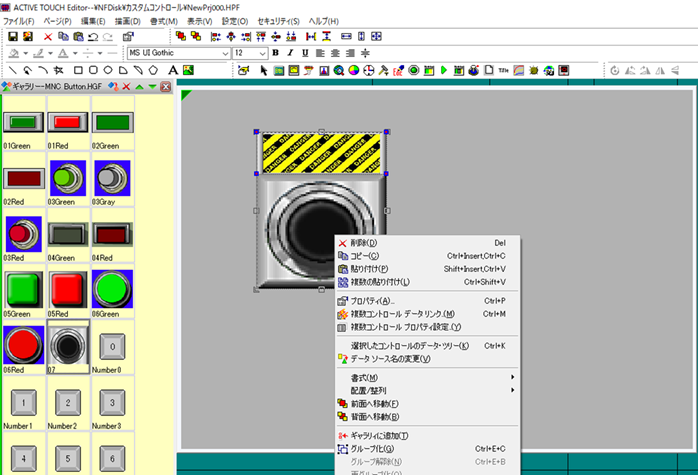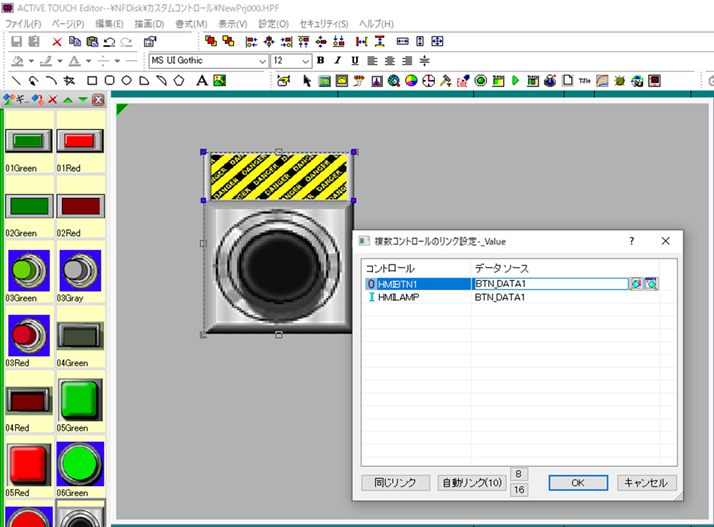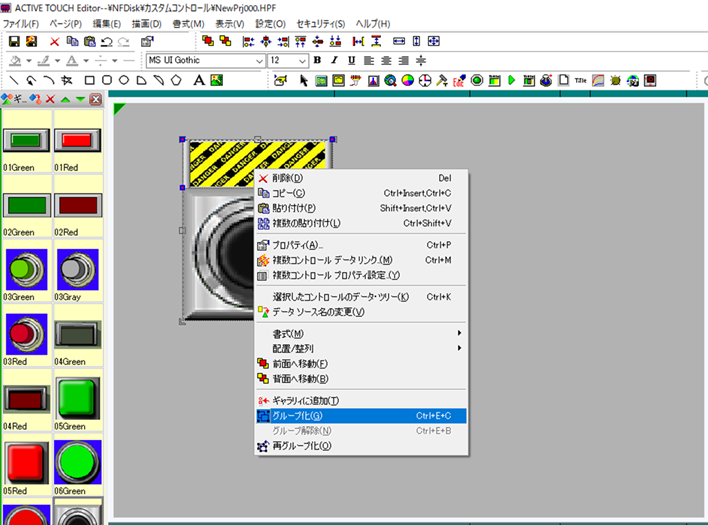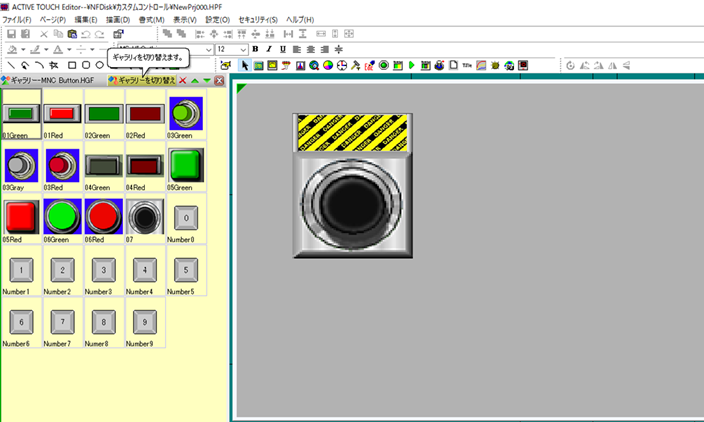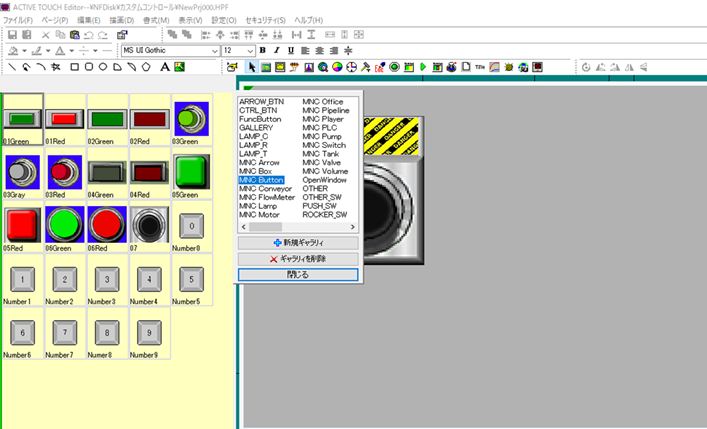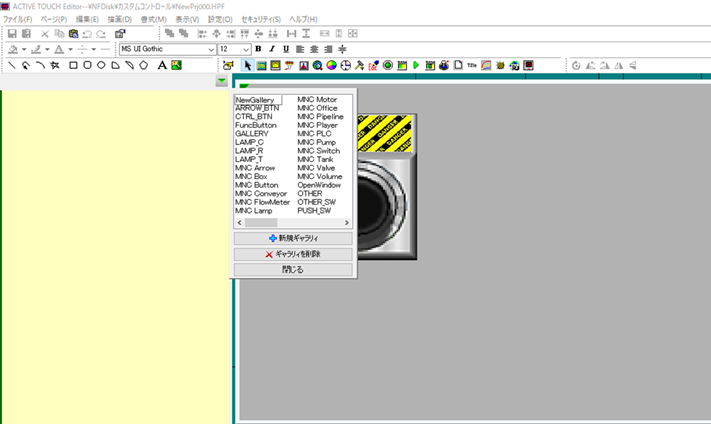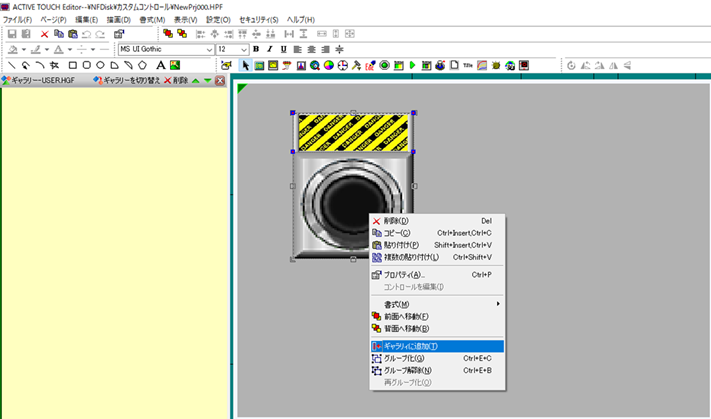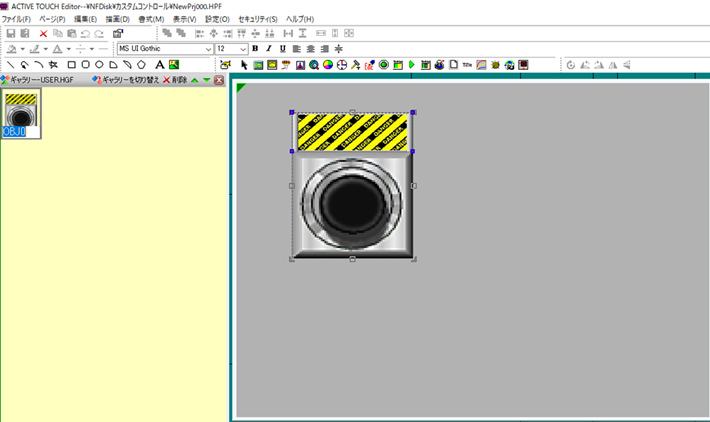|
|
|
|
|
|
|
|
|
|
|
|
■
カスタムコントロールの
登録
|
|
|
|
|
|
|
|
|
|
|
|
|
|
|
|
|
|
|
|
|
|
|
|
|
|
|
|
|
|
|
|
|
|
|
|
|
|
|
|
|
|
|
|
|
|
|
|
|
|
|
|
|
|
|
|
|
|
|
|
|
|
|
|
|
ACTIVE
TOUCHでは、コントロールの初期値を変更したり,組み合わせて使用したりした場合、 |
|
|
そのコントロールをユーザー独自のコントロールとして登録することができます。 |
|
|
これをカスタムコントロールと呼
んでいます。 |
|
|
|
■
1.カスタムコントロールの
作成例
|
|
|
|
|
|
|
|
| 独自
の背景
のランプを作成
して |
|
| そのランプとボタンを連動
させたコントロールの例
を記載
します。 |
|
|
| 1)ランプを編集
画面
に配置
します。 |
|
| 右
クリックして「プロパティ」をクリックします。 |
|
|
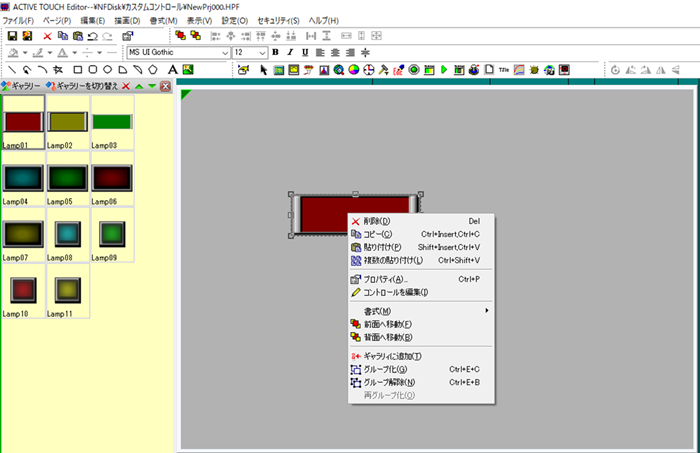
|
|
|
| 2)「ピクチャ」タブをクリックします。 |
|
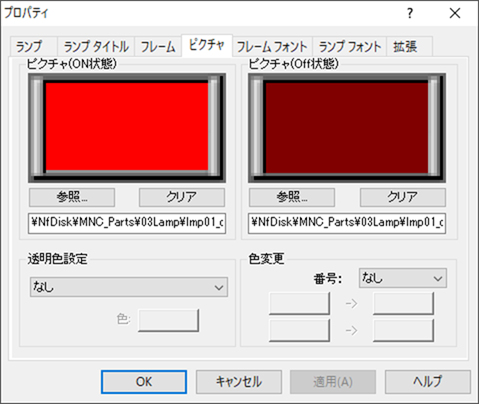
|
|
|
| 3)「参照
」タブをクリックして、使用
する背景
画像
を選択
します。 |
|
|
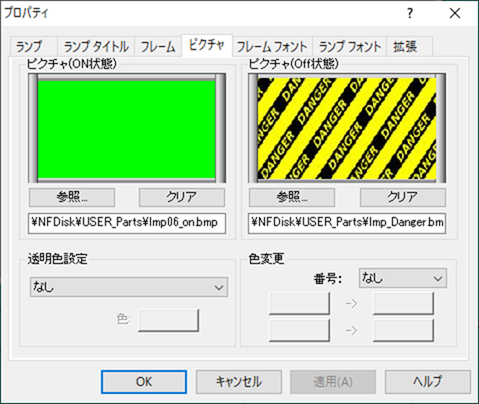
|
|
|
| 4)「ギャラリー」からボタンを追加
します。 |
|
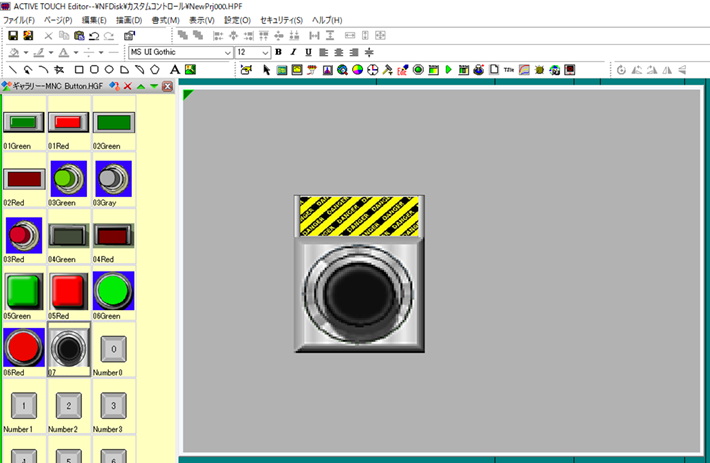
|
|
|
| 5)二
つのコントロールを選択
した状態
で、右
クリックして「複数
コントロールデータリンク」をクリックします。 |
|
|
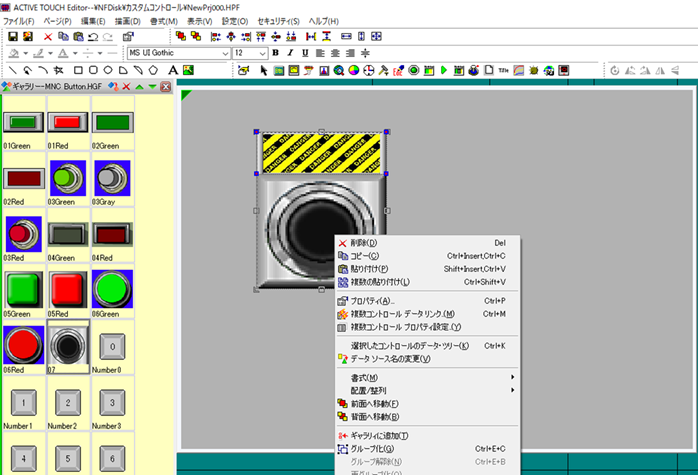
|
|
|
| 6)ボタンのアウトプットとランプのインプットに同一
の変数
を設定
します。 |
|
|
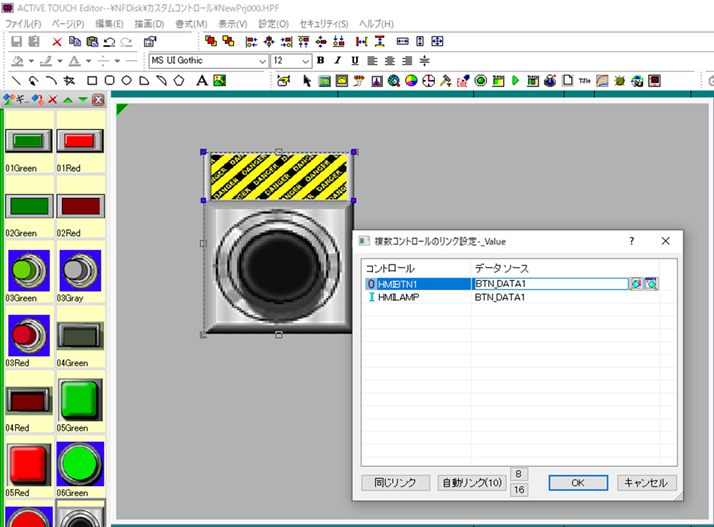
|
|
|
| 7)二つのコントロールを選択した状態で、右クリックして「グループ化
」をクリックします。 |
|
|
これでコントロールの組合
せができました。 |
|
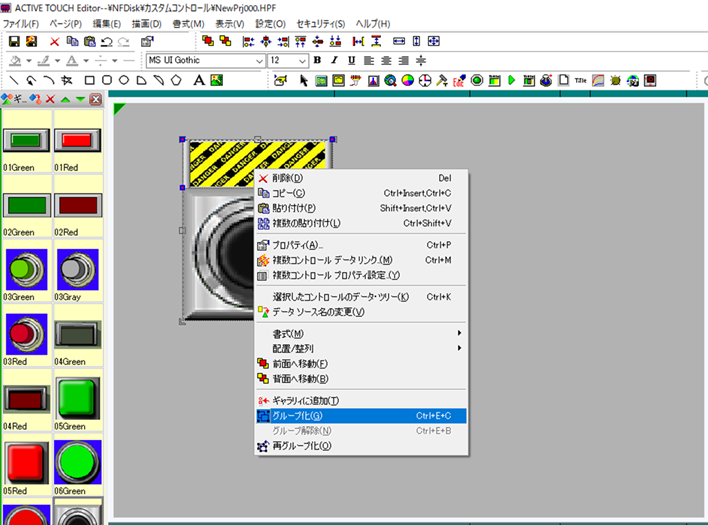
|
|
|
|
■
2
.ギャラリーの
追加
|
|
|
|
|
|
|
|
|
|
カスタムコントロールを追加
する為
のギャラリーを追加
します。 |
|
|
下記
に追加
方法
を記載
します。 |
|
|
| 1)「ギャラリーを切
り替
え」タブをクリックします。 |
|
|
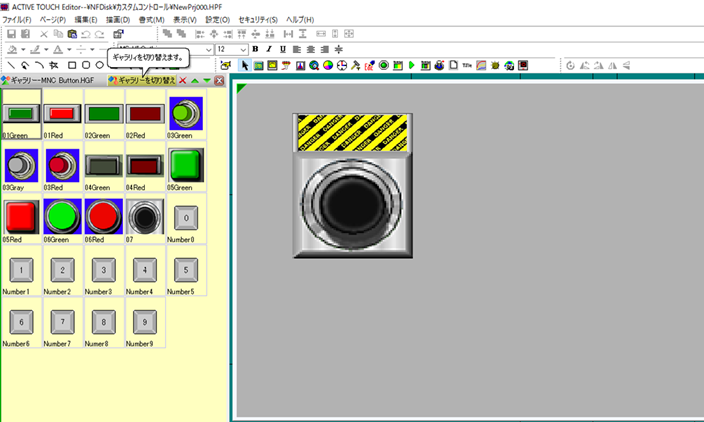
|
|
|
| 2)ギャラリー一覧
が表示
されますのでその中
の「新規
ギャラリー」をクリックします。 |
|
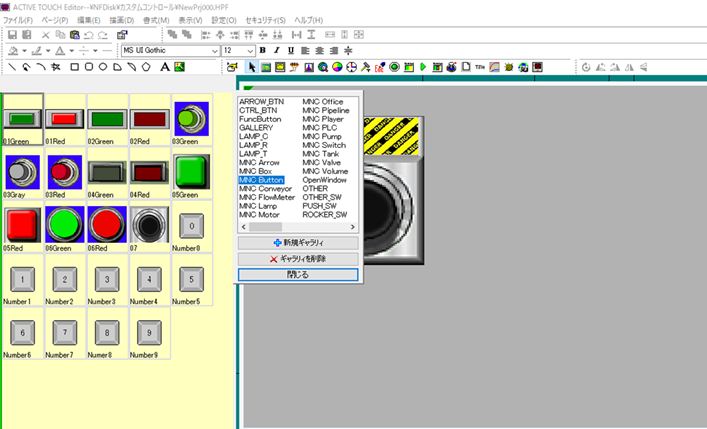
|
|
|
| 3)一覧
に「NewGallery」が追加
されますので、任意
の名称
で登録
します。 |
|
| 今回
は「USER」で登録
します。 |
|
|
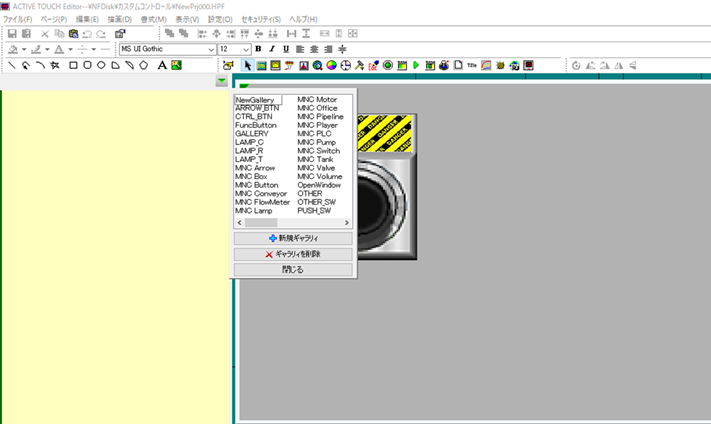
|
|
|
|
■ 3.コントロールのギャラリーへの
追加
|
|
|
|
|
|
|
|
|
選択中
のギャラリーへコントロールを追加
します。 |
|
|
下記
に追加
方法
を記載
します。 |
|
|
| 1)コントロールを右
クリックして、「ギャラリーに追加
」をクリックします。 |
|
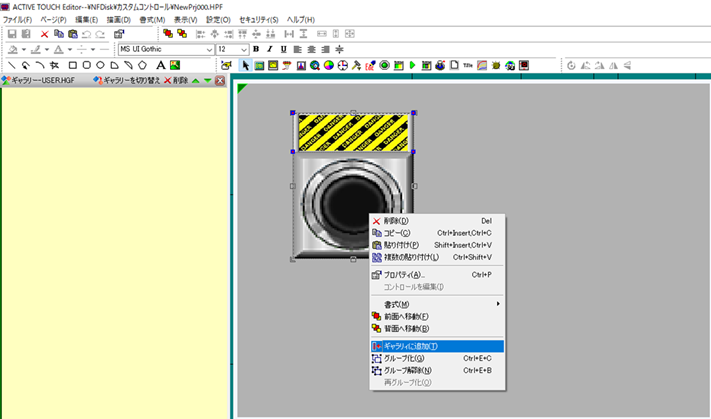
|
|
|
| 2)初期値
の「OBJ0」の名称
で追加
されます。 |
|
|
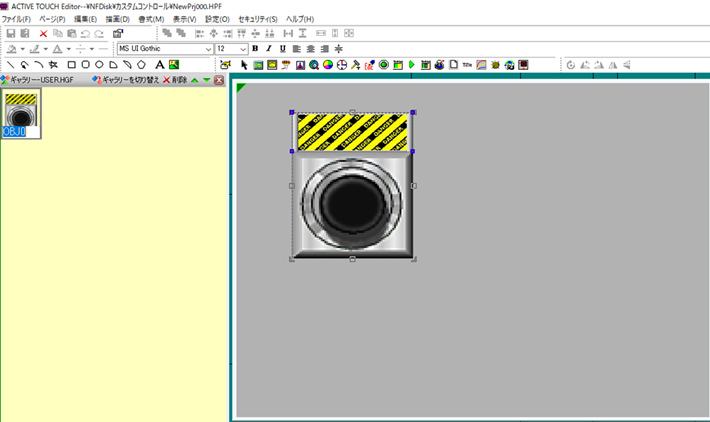
|
|
|
| サンプルはこちらから |
|

|
|
|
CustomControl.zip |
|
|
|
|
|
|
|
|
|
|
|
|
|